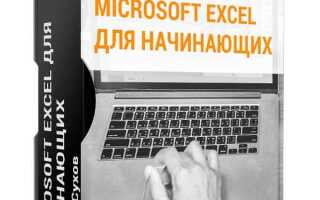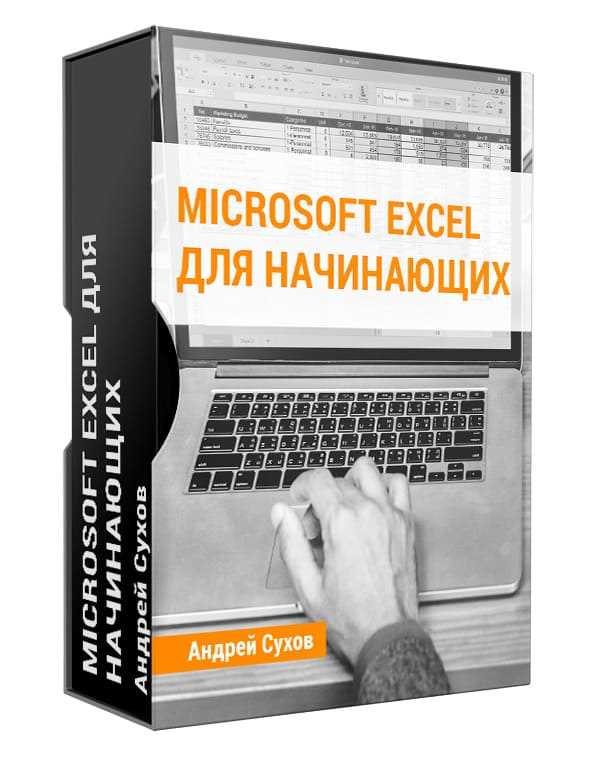
Excel – мощный инструмент для работы с данными, который используется во множестве сфер: от бухгалтерии до анализа данных. Овладение его основными функциями не требует долгих лет обучения, если подходить к процессу с правильной стратегией. За пару недель интенсивного обучения можно освоить все ключевые возможности программы, которые значительно ускорят вашу работу и повысят эффективность.
Для начала стоит освоить основы работы с ячейками, рядами и столбцами. Умение быстро перемещаться между ними с помощью горячих клавиш и правильная настройка рабочей области помогут сэкономить время. Не менее важными являются функции автозаполнения, фильтрации и сортировки данных, которые дают возможность мгновенно обрабатывать большие массивы информации.
Второй шаг – освоение формул. Начните с базовых, таких как SUM, AVERAGE, IF. Они лежат в основе большинства расчетов, и их знание поможет вам работать с данными на более глубоком уровне. Не стоит бояться сложных формул, таких как VLOOKUP или INDEX/MATCH, которые используются для поиска данных и анализа массивов информации. Эти функции не сложны, если разбивать их на составные части и практиковаться на примерах.
Важной частью работы с Excel является визуализация данных. Даже для начинающих пользователей создание простых диаграмм и графиков не представляет сложности и позволяет наглядно представить результаты расчетов. Это умение поможет в анализе данных и представлении их коллегам или клиентам в удобной и понятной форме.
Для более глубокого освоения программы можно изучить макросы, которые автоматизируют повторяющиеся действия. Использование VBA (Visual Basic for Applications) открывает возможности для создания собственных решений, экономящих время и упрощающих работу с большими объемами данных. Начать стоит с записывания простых макросов, чтобы понять, как работает автоматизация в Excel.
Важно помнить, что успешное освоение Excel требует практики. Чем больше вы работаете с реальными данными, тем быстрее осваиваете программу и ее возможности. Применяйте знания в повседневных задачах и стремитесь к более сложным проектам, чтобы развивать навыки и углублять понимание работы Excel.
Как освоить основы интерфейса Excel за 1 день
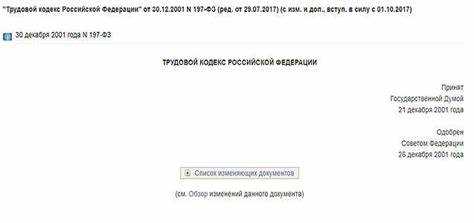
Для того чтобы начать уверенно работать в Excel, необходимо разобраться в его интерфейсе. Это позволит быстро переходить к выполнению задач без лишней траты времени на поиск нужных инструментов. Вот основные шаги для освоения интерфейса программы за один день.
1. Разделы интерфейса:
- Лента инструментов (Ribbon) – главная панель, расположенная в верхней части окна. В ней находятся все основные инструменты Excel, разделенные на группы. Разделы включают «Главная», «Вставка», «Макет», «Формулы», «Данные» и другие.
- Панель инструментов быстрого доступа – это иконки в верхнем левом углу, которые предоставляют доступ к часто используемым функциям, например, сохранение, отмена действия или повтор действия.
- Лист (Worksheet) – рабочая область, состоящая из строк и столбцов. Именно здесь вы будете вводить данные и работать с ними.
- Строка формул – это панель под лентой, на которой отображается содержимое выбранной ячейки или формула для ее вычисления.
2. Навигация по интерфейсу:
- Вкладки на ленте позволяют быстро перейти к нужным инструментам, таким как форматирование текста или вставка графиков.
- Для работы с ячейками используйте строки и столбцы. Строки идут по горизонтали, а столбцы – по вертикали. Каждая ячейка имеет уникальный адрес (например, A1, B2), который отображается в строке формул.
- Для перехода между листами используйте вкладки в нижней части окна Excel. Можно добавлять новые листы или удалять их, если они не нужны.
3. Основные операции:
- Ввод данных: щелкните на ячейку и начинайте вводить текст или числа. Для перехода между ячейками используйте клавишу «Tab» (вправо) или «Enter» (вниз).
- Выделение ячеек: используйте мышь для выделения области или клавиши стрелок на клавиатуре с зажатым «Shift». Для выделения всего листа нажмите «Ctrl + A».
- Вставка и удаление: для вставки строки или столбца щелкните правой кнопкой мыши на заголовке строки или столбца и выберите нужное действие. Для удаления – аналогично.
4. Основные функции:
- Сортировка данных: выберите столбец и воспользуйтесь кнопками на ленте в разделе «Данные» для сортировки по возрастанию или убыванию.
- Автозаполнение: перетащите маркер заполнения (маленький квадрат в правом нижнем углу выделенной ячейки) для копирования данных в соседние ячейки.
- Применение формул: для выполнения расчетов в Excel используйте встроенные функции, например, SUM для суммы или AVERAGE для среднего значения.
5. Заключение: Освоить интерфейс Excel за один день можно, если сосредоточиться на базовых элементах и научиться быстро находить нужные инструменты. Простой и интуитивно понятный интерфейс позволяет начать работать с данными с минимальными усилиями. Важно помнить, что дальнейшее развитие навыков в Excel будет связано с углубленным изучением функций и формул программы.
Как использовать основные формулы для быстрого анализа данных
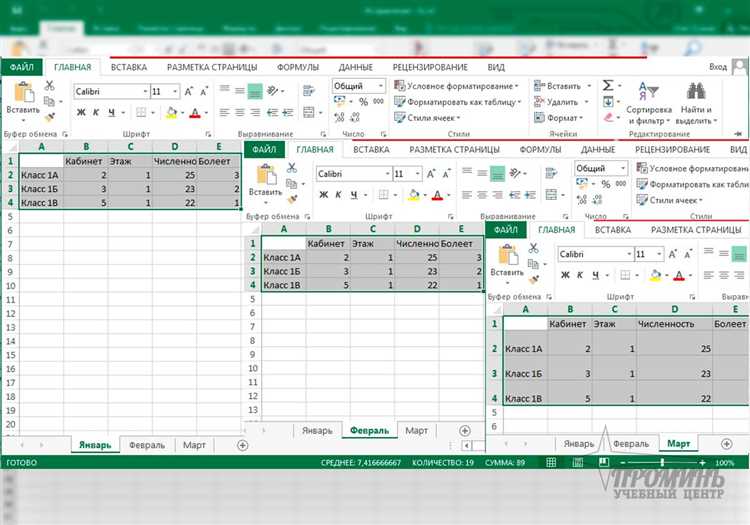
СУММ – одна из самых простых и полезных формул. Она позволяет быстро подсчитать сумму значений в диапазоне ячеек. Например, формула =СУММ(A1:A10) суммирует все числа от ячейки A1 до A10. Для быстрого анализа данных по категориям эта функция незаменима.
СРЗНАЧ вычисляет среднее значение для набора данных. Формула =СРЗНАЧ(B1:B10) найдет среднее арифметическое чисел в указанном диапазоне. Это особенно полезно для оценки центральной тенденции в наборе данных.
МАКС и МИН позволяют быстро определить наибольшее и наименьшее значение в диапазоне. Формулы =МАКС(C1:C10) и =МИН(C1:C10) помогают оперативно выделить экстремальные значения в массиве данных, что важно для выявления отклонений и аномалий.
ЕСЛИ – мощная логическая функция, которая позволяет применять условия для выполнения различных действий в зависимости от значений. Пример: =ЕСЛИ(D1>100, «Высокий», «Низкий») проверяет, больше ли значение в ячейке D1 100, и возвращает «Высокий» или «Низкий» в зависимости от результата. Это помогает в классификации и фильтрации данных.
ПОИСКПОЗ используется для нахождения позиции значения в диапазоне. Если вам нужно найти местоположение какого-либо числа или текста, формула =ПОИСКПОЗ(«Иван», A1:A10) вернет номер строки, где встречается имя «Иван». Это ускоряет поиск данных в больших таблицах.
СЧЁТ и СЧЁТЕСЛИ необходимы для подсчета количества значений в диапазоне. =СЧЁТ(A1:A10) подсчитает количество числовых значений, а =СЧЁТЕСЛИ(A1:A10, «>50») – количество ячеек, содержащих значения больше 50. Эти функции полезны для анализа распределения данных.
Для быстрого анализа данных, комбинирование нескольких функций в одной формуле позволяет получить точные и быстрые результаты. Например, использование ЕСЛИ в сочетании с СРЗНАЧ или СЧЁТЕСЛИ позволяет автоматически фильтровать и обрабатывать данные в зависимости от определенных условий.
Как настроить автоматические вычисления и макросы для ускорения работы
Автоматизация вычислений в Excel значительно ускоряет работу с большими объемами данных. Для этого необходимо правильно настроить параметры вычислений и использовать макросы.
По умолчанию Excel выполняет автоматические вычисления при изменении данных в ячейках. Однако для некоторых сложных таблиц или при работе с большими файлами можно вручную настроить режим вычислений, чтобы повысить производительность. Чтобы изменить этот параметр, перейдите в меню «Файл» → «Параметры» → «Формулы» и выберите нужный режим: «Автоматически», «Автоматически, за исключением таблиц данных» или «Вручную». Режим «Вручную» подходит для случаев, когда требуется частично контролировать процесс обновления данных, чтобы избежать лишней нагрузки на систему.
Для ускорения работы с повторяющимися действиями в Excel можно использовать макросы. Это небольшой фрагмент кода, который выполняет заданную последовательность операций. Макросы можно записывать без программирования. Для этого в меню «Вставка» выберите «Макрос» и нажмите «Записать макрос». После этого выполняйте нужные действия, а Excel автоматически запишет их в код. Когда запись завершена, вы можете запустить макрос в любое время, чтобы повторить операцию. Для более сложных задач можно редактировать макросы в редакторе VBA (Visual Basic for Applications), чтобы добавить дополнительные параметры и условия.
Также стоит помнить, что макросы можно привязать к кнопке на ленте инструментов или создать сочетание клавиш для быстрого доступа. Для этого зайдите в «Параметры ленты» и выберите «Настроить ленту». Таким образом, доступ к часто используемым операциям станет мгновенным.
Макросы могут быть использованы для автоматической сортировки данных, фильтрации, изменения форматов ячеек, создания отчетов и других повторяющихся операций. Это особенно полезно, если вы часто работаете с однотипными задачами, и с каждым разом не хочется тратить время на выполнение одних и тех же шагов.
Настройка автоматических вычислений и макросов в Excel позволяет существенно сэкономить время и повысить эффективность работы. Правильное использование этих инструментов обеспечит вам быструю обработку данных и уменьшит вероятность ошибок при повторении задач.
Как эффективно работать с таблицами и диаграммами для визуализации информации

Для того чтобы эффективно использовать таблицы в Excel, важно соблюдать несколько принципов: четкость, логика и удобство восприятия данных. Прежде всего, всегда структурируйте данные так, чтобы они имели явную и понятную организацию. Используйте заголовки столбцов и строк, чтобы создать контекст, особенно если данные сложные или многоуровневые. Применение форматирования, например, жирного шрифта для заголовков или цветов для выделения важных данных, значительно облегчает восприятие.
Диаграммы в Excel помогают преобразовать сложную информацию в наглядные и легко воспринимаемые элементы. Выбор типа диаграммы зависит от характера данных. Например, для отображения изменений во времени идеально подходят линейные диаграммы, а для сравнений – столбчатые или круговые. Используйте графические элементы, такие как тренды, анимацию и фильтры, чтобы выделить ключевые моменты и сделать информацию еще более понятной.
Для лучшего восприятия диаграмм важно правильно настроить оси. Убедитесь, что метки на осях четкие и информативные, а масштаб выбран таким образом, чтобы данные отображались в правильном контексте. Не стоит перегружать диаграмму лишними элементами – ограничьтесь только теми, которые необходимы для понимания информации.
Кроме того, используйте инструменты для взаимодействия с данными, такие как срезы и фильтры. Это позволит пользователю на лету адаптировать визуализацию под конкретные запросы, не перегружая график лишними сведениями. Важно также соблюдать гармонию между таблицами и диаграммами, чтобы они дополняли друг друга, а не конкурировали за внимание.
Для создания диаграмм используйте инструменты на вкладке «Вставка», где можно выбрать тип диаграммы и настроить ее внешний вид. Важно следить за тем, чтобы диаграмма была актуальной и обновлялась автоматически при изменении данных в таблице.
Визуализация данных с помощью диаграмм и таблиц в Excel требует точности в выборе форматов, но именно она позволяет быстро донести ключевую информацию до пользователя. Овладев основными инструментами и принципами визуализации, можно эффективно представлять большие объемы информации в компактной и доступной форме.
Как быстро научиться использовать горячие клавиши и ускорить выполнение задач

Горячие клавиши – важный инструмент для ускорения работы в Excel. Использование комбинаций клавиш значительно сокращает время на выполнение рутинных действий, позволяя сосредоточиться на более сложных задачах.
Шаг 1: Освойте базовые горячие клавиши. Начните с наиболее часто используемых команд, таких как Ctrl + C (копирование), Ctrl + V (вставка) и Ctrl + Z (отмена). Эти команды необходимы в повседневной работе, и их освоение существенно ускорит выполнение задач.
Шаг 2: Запомните горячие клавиши для навигации. Чтобы быстро перемещаться по листам, используйте Ctrl + стрелка для перехода к краю данных. Для быстрого перемещения между листами воспользуйтесь Ctrl + Page Up и Ctrl + Page Down. Это избавит от необходимости прокручивать данные мышью, особенно на больших таблицах.
Шаг 3: Используйте сочетания для работы с форматированием. Форматирование ячеек можно значительно ускорить, если использовать горячие клавиши, такие как Ctrl + B (жирный текст), Ctrl + I (курсив), Ctrl + U (подчеркивание). Эти комбинации помогут быстро применить нужное оформление без открытия меню.
Шаг 4: Освойте горячие клавиши для работы с формулами. Работая с формулами, используйте Alt + =, чтобы быстро вставить функцию суммирования. F2 позволит редактировать ячейку, а Ctrl + Shift + Enter – вводить массивные формулы. Эти комбинации значительно ускорят работу с данными и расчетами.
Шаг 5: Настройте собственные горячие клавиши. В Excel можно настроить собственные комбинации клавиш для выполнения повторяющихся действий. Это особенно полезно для пользователей, которые регулярно работают с одними и теми же макросами или функциями. Использование персонализированных горячих клавиш позволяет еще больше ускорить выполнение задач.
Шаг 6: Используйте горячие клавиши для работы с окнами. Если вы работаете с несколькими окнами, используйте Alt + Tab для быстрого переключения между ними. Для создания нового окна используйте Ctrl + N, а для быстрого сохранения документа – Ctrl + S.
Практика является ключом к быстрому освоению горячих клавиш. Включите их в свою повседневную работу, и вы заметите, как значительно повысится ваша скорость и эффективность в Excel.
Вопрос-ответ:
С чего начать, чтобы быстро освоить работу в Excel?
Начать стоит с освоения базовых функций программы. Прежде всего, важно научиться работать с ячейками: как вводить данные, копировать, вставлять и изменять их. Знание основных формул, таких как сложение, вычитание, умножение и деление, поможет вам решать простые задачи. После этого можно переходить к более сложным функциям, например, использованию условного форматирования, сортировке данных и построению диаграмм. Все эти шаги помогут вам освоить Excel достаточно быстро.
Какие функции Excel следует изучить в первую очередь?
На первых порах стоит обратить внимание на такие функции, как SUM (суммирование), AVERAGE (среднее значение), COUNT (подсчет количества), IF (условие) и VLOOKUP (поиск значения). Эти функции позволят вам выполнять самые основные и распространенные операции с данными, такие как расчет сумм, средних значений, поиск нужной информации и анализ данных с условиями. Знание этих функций откроет вам возможности для работы с большинством задач.
Как научиться быстро использовать формулы в Excel?
Лучший способ освоить формулы в Excel — это практиковаться на реальных задачах. Начните с простых вычислений, например, с использования SUM для суммирования чисел в столбце или AVERAGE для нахождения среднего. Затем переходите к более сложным формулам с функциями, такими как IF или VLOOKUP. Читайте статьи и смотрите обучающие видео, чтобы увидеть, как другие используют формулы в своих задачах. Также полезно научиться копировать и протягивать формулы для работы с большими объемами данных.
Как ускорить работу с большими таблицами в Excel?
Чтобы ускорить работу с большими таблицами, прежде всего, следует научиться использовать фильтры и сортировки для быстрого поиска и анализа данных. Также полезно изучить условное форматирование, которое помогает выделять нужные данные без дополнительной обработки. Другим способом является использование сводных таблиц, которые позволяют быстро обрабатывать и анализировать большие объемы данных. С практикой вы начнете лучше ориентироваться в таблицах и уменьшать время на выполнение операций.
Какие ресурсы лучше использовать для обучения Excel?
Для обучения Excel существует множество ресурсов. Бесплатные онлайн-курсы и видеоуроки на платформах, таких как YouTube, позволяют научиться работать с программой шаг за шагом. К тому же, на таких сайтах, как Coursera или Udemy, можно найти курсы, которые дают подробное объяснение всех функций и особенностей работы в Excel. Важно также использовать практические задания, чтобы закрепить навыки. Не забывайте читать статьи и форумы, где делятся реальными примерами использования Excel в различных сферах.